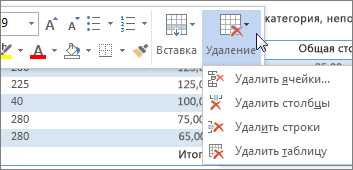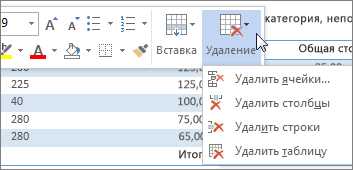
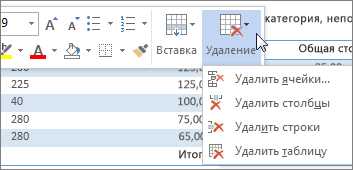
Microsoft Excel — это универсальное приложение, которое позволяет пользователям создавать, редактировать и организовывать различные типы данных в виде электронных таблиц. Работа с данными в Excel может потребовать не только заполнение существующих ячеек, но и добавление или удаление строк и столбцов. Эта функция позволяет максимально гибко настроить структуру таблицы в соответствии с конкретными потребностями пользователя.
Добавление строк и столбцов в Excel осуществляется с помощью простых и интуитивно понятных команд. Для добавления строки нужно выбрать строку, сразу ниже которой будет добавлена новая строка, затем нажать правую кнопку мыши и выбрать опцию «Вставить» из меню контекстных действий. Аналогично можно добавить новый столбец. При этом существующее содержимое таблицы автоматически сдвигается, чтобы уступить место новым данным. Это удобно, когда необходимо вставить значения в середину таблицы или изменить ее структуру.
Удаление строк и столбцов в Excel также просто и понятно. Для этого нужно выбрать строку или столбец, который требуется удалить, затем нажать правую кнопку мыши и выбрать опцию «Удалить» из меню контекстных действий. После подтверждения удаления, выбранный элемент и соответствующие данные удаляются из таблицы, а остальные строки и столбцы сдвигаются на свое место.
Добавление и удаление строк и столбцов в Excel — это мощная функция, которая позволяет быстро и гибко настраивать структуру таблицы, вносить изменения в данные и улучшать организацию электронных таблиц. Пользуясь этой возможностью, пользователи могут эффективно управлять своими данными, делать расчеты, анализировать информацию и принимать взвешенные решения на основе надежных и актуальных данных.
Добавление и удаление строк и столбцов в окне Microsoft Excel
Microsoft Excel предоставляет удобный и эффективный способ управления данными, позволяя пользователю добавлять и удалять строки и столбцы в таблице. Это важная функция, которая помогает организовывать данные и вносить изменения в таблицы.
Добавление строк и столбцов в Excel может быть осуществлено несколькими способами. Один из способов — использовать меню программы. Для этого необходимо выделить нужную строку или столбец, щелкнуть правой кнопкой мыши и выбрать опцию «Вставить» из контекстного меню. Также возможно использование сочетания клавиш Ctrl + Shift + «+», которое позволяет добавить новую строку или столбец сразу после выделенной ячейки.
Удаление строк и столбцов также является простым процессом в Excel. Для удаления строки или столбца необходимо выделить его, щелкнуть правой кнопкой мыши и выбрать опцию «Удалить» из контекстного меню. Возможно использование сочетания клавиш Ctrl + «-» для удаления выбранной строки или столбца. Удаление строк или столбцов также можно осуществить через меню «Правка» в верхней части программы.
Важно помнить, что при удалении строки или столбца в Excel все данные в них также будут удалены. Поэтому перед удалением следует убедиться, что необходимые данные были сохранены или скопированы в другую часть таблицы или документа.
С помощью функций добавления и удаления строк и столбцов в Microsoft Excel можно эффективно управлять данными и делать необходимые изменения в таблицах. Эти функции позволяют пользователю организовывать информацию в удобном формате и вносить требуемые изменения в документы.
Как вставить новую строку в Microsoft Excel?
Способ 1: Использование контекстного меню
- Выберите строку, после которой хотите вставить новую строку.
- Щелкните правой кнопкой мыши на выделенной строке, чтобы открыть контекстное меню.
- Выберите пункт меню «Вставить» и выберите «Вставить строку».
Способ 2: Использование сочетания клавиш
- Выберите строку, после которой хотите вставить новую строку.
- Нажмите клавиши «Ctrl» + «Shift» + «+» на клавиатуре. Это сочетание клавиш быстро вставит новую строку.
Теперь вы знаете два простых способа добавления новой строки в Microsoft Excel. Эти методы помогут вам управлять данными в таблицах и делать изменения в нужных местах без лишних усилий.
Как удалить строку в Microsoft Excel
Используйте контекстное меню. Выделите строку, которую вы хотите удалить, щелкнув на её номере слева. Нажмите правую кнопку мыши и выберите опцию «Удалить» из контекстного меню. В появившемся диалоговом окне выберите опцию «Цель» и нажмите кнопку «ОК». Выделенная строка будет удалена из таблицы.
Используйте комбинацию клавиш. Выделите строку, которую вы хотите удалить, щелкнув на её номере слева. Затем нажмите клавиши «Ctrl» и «-» одновременно. Появится диалоговое окно, в котором вам нужно выбрать опцию «Строки» и нажать кнопку «ОК». Подтвердите удаление строки, нажав кнопку «Удалить».
Вы также можете удалить строку, используя команду «Удалить» на вкладке «Домой». Выделите строку, которую вы хотите удалить, щелкнув на её номере слева. Затем щелкните правой кнопкой мыши на выделенной строке и выберите «Удалить» из выпадающего меню. Подтвердите удаление строки, нажав кнопку «Удалить».
Как добавить столбец в Microsoft Excel
Чтобы добавить столбец в Microsoft Excel, выполните следующие шаги:
- Выберите столбец, расположенный справа от места, куда вы хотите добавить новый столбец.
- Щелкните правой кнопкой мыши на выбранном столбце и выберите пункт «Вставить» в контекстном меню.
- После этого появится новый пустой столбец справа от выбранного столбца.
- Для заполнения нового столбца введите данные или формулы непосредственно в ячейки этого столбца.
Таким образом, вы можете легко добавлять столбцы в Microsoft Excel и организовывать свои данные в таблице. Это позволяет вам удобно работать с данными и выполнять различные операции, такие как сортировка, фильтрация и анализ числовых значений.
Как удалить столбец в Microsoft Excel
Существует несколько способов удаления столбца в Excel. В первом способе необходимо выбрать заголовок столбца, щелкнув на него левой кнопкой мыши. После этого, нажмите правую кнопку мыши и в контекстном меню выберите опцию «Удалить». Excel попросит вас подтвердить удаление столбца, нажмите «ОК» и столбец будет удален из таблицы.
Если вы предпочитаете использовать комбинации клавиш, вы можете выбрать заголовок столбца и затем нажать клавишу «Ctrl» и » — » на клавиатуре. Это также вызовет контекстное меню с опцией «Удалить», которую вы должны выбрать для удаления столбца.
Быстрый способ добавления нескольких строк или столбцов
Добавление нескольких строк или столбцов в окне Microsoft Excel может быть выполнено с помощью простого и быстрого способа. Этот метод позволяет добавить несколько строк или столбцов за один раз, что позволяет экономить время на рутинных действиях.
Для добавления нескольких строк или столбцов в Excel, можно воспользоваться командой «Вставить» в меню «Редактирование». Нажав на данную команду, откроется выпадающее меню, в котором можно выбрать опцию «Вставить столбцы» или «Вставить строки». Необходимо указать количество строк или столбцов, которые необходимо добавить. После подтверждения выбора, новые строки или столбцы будут вставлены в указанное место.
Если нужно вставить несколько строк или столбцов в разные места таблицы, можно выделить нужное количество уже существующих строк или столбцов, а затем применить описанный выше метод вставки. В результате, новые строки или столбцы будут добавлены рядом с выделенными.
Этот быстрый способ добавления нескольких строк или столбцов в окне Microsoft Excel позволяет существенно ускорить работу с таблицами, особенно если необходимо добавить большое количество строк или столбцов. Применение данного метода позволяет с легкостью вносить изменения в таблицу, делая ее более гибкой и удобной в использовании.
Как перемещать строки и столбцы в Microsoft Excel
Microsoft Excel предоставляет удобную возможность перемещать строки и столбцы в таблице, что может быть полезно при организации данных и изменении их расположения. Для перемещения строки или столбца необходимо выполнить несколько простых действий.
Чтобы переместить строку, необходимо выделить номер строки, который отображается слева от таблицы, а затем нажать правую кнопку мыши и выбрать команду «Вырезать» из контекстного меню. После этого необходимо выбрать строку, после которой нужно вставить перемещаемую строку, и снова нажать правую кнопку мыши, выбрав команду «Вставить» из контекстного меню. При этом выбранная строка вставится между двумя соседними строками.
Аналогично можно перемещать столбцы. Для этого необходимо выделить заголовок столбца, который отображается сверху таблицы, и нажать правую кнопку мыши. Затем выберите команду «Вырезать» из контекстного меню. Выберите столбец, после которого нужно вставить перемещаемый столбец, и снова нажмите правую кнопку мыши, выбрав команду «Вставить» из контекстного меню.